Sie lernen Wichtiges zum Speichern von Dokumenten.
Dokumente speichern
Spätestens wenn die ersten Seiten abgespeichert werden, sollte man die Optionen dafür festlegen. Dazu geht man in die Backstage-Ansicht (Registerkarte „DATEI“) und klickt links unten auf „Optionen“. Sie erhalten das Dialogfeld „Word-Optionen“ und wählen „Speichermethode für Dokumente anpassen“ indem Sie links auf „Speichern“ klicken. Bei den nun einzustellenden Optionen handelt es sich um die beim Speichern voreingestellten Werte. Die Meisten können bei Bedarf für jede Datei separat („Speichern unter“) eingestellt werden.
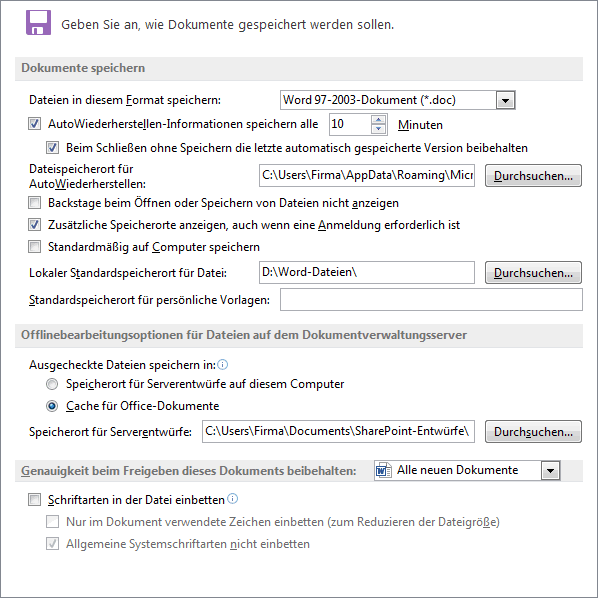
Zuerst wird das Dateiformat festgelegt. Dazu sollte man wissen, wer vorwiegend mit den Dateien arbeiten muss. Die als Word-Dokument bezeichnete .docx-Datei kann nur ab Word 2007 verarbeitet werden. Das Word 97-2003-Dokument .doc kann auch von den noch häufig anzutreffenden alten Word-Versionen gelesen werden. Allerdings werden beim Speichern dann einige neuartige Formatierungen abgeändert. Interessant ist weiterhin das Rich-Text-Format .rtf. Es enthält keine der vielen zusätzlichen Informationen, die dem Anwender zwar verborgen, aber dem Fachmann erhalten bleiben. Diese können unter Umständen einiges verderben (Stichwort Bewerbung).
Im Weiteren kann es von Vorteil sein, die Zeiten für das Speichern der „AutoWiederherstellen-Informationen“ zu verkürzen. So bleibt bei einem Programmabsturz mehr von dem gerade Geschriebenen erhalten.
Es ist möglich die verwendete Schriftart in ein Dokument mit einzubinden. Dadurch vergrößert sich zwar einerseits die Datei. Wenn aber andererseits der Leser auf seinem PC nicht über diese Schriftart verfügt, wird sie mitgeliefert und er kann das Dokument im Original-Look lesen. Anderenfalls wird die Schrift in eine ähnliche, vorhandene Schriftart geändert, sobald die Datei geöffnet wird.
weiter zu: Dokumente wiederherstellen.
Lektion Nr.: 7
alle Themen der Lektion:
- Seite einrichten
- Dokumenteneigenschaften
- Dokumente speichern
- Wiederherstellung
- mit PDF-Dateien arbeiten
- Dokumente ausdrucken
- Themenübersicht
© Copyright by H. Müller
